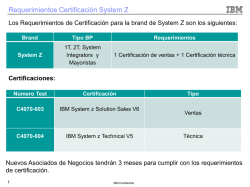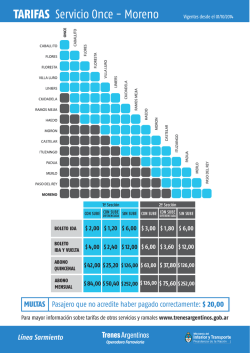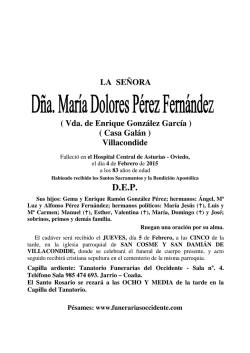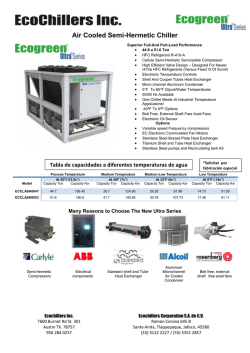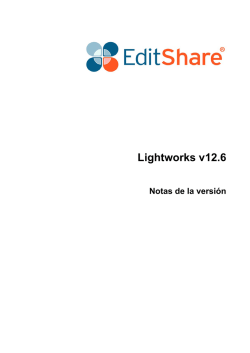Manual Web TAXi Gestión. - inicio
Plataforma TAXI CONTROL www.mobisecur.es VER: TAX01 CARACTERISTICAS TAXI CONTROL Es un sistema de Localización y control del uso del vehículo auto-‐taxi, con el cual podemos controlar el vehículo on-‐ line, viendo en todo momento si va Libre/Ocupado, el número de carreras que hace en el día, con la hora, tiempo y distancia que realiza en cada una de ellas momento. El sistema viene dotado de los siguientes elementos instalados: • Sistema de Localización GPS/GPRS con posiciones minuto a minuto. • Sensores de presencia en los asientos traseros y en el delantero derecho. • Señal de capilla de Libre y Ocupado (Solo si para coger la señal y no hay que desprecintar, se conectara en la alimentación de la bombilla de LIBRE o en el cable de señalización de TAXIMETRO si lo posee). • Si no tiene señal de capilla nos dará el sistema nº de carreras para poder hacer la comparativa con el histórico del Taxímetro y poder validar sí es correcto o ha habido fraude. A parte de la parte de instalación el sistema se visiona mediante PC (Windows), Tablet´s y Teléfono Móvil. 1-‐Para instalar en PC o portátil que posea sistema operativo WINDOWS: desde el navegador habitual entrar en la dirección: http://217.116.20.55/vexiafinder, a continuación seleccionar la opción Instalar. 2-‐Para instalar en móvil con Android: Buscar la aplicación “Vexia Finder” en Play Store e instalar. 3-‐Para instalar en iPhone o iPad: Con el iPhone o iPad conectado al ordenador. Descomprimir el fichero desde este enlace https://dl.dropboxusercontent.com/u/23252062/vfc2.ipa.zip y guardándolo en el escritorio del PC. Una vez descomprimido, pinchar en el archivo .ipa, cuyo icono tiene un símbolo de música. Automáticamente nos lleva a iTunes, entramos en aplicaciones, y veremos una nueva llamada Vexia Finder 2 y damos a sincronizar para comenzar con la instalación. Una vez instalado en el equipo deseado, abriremos el programa y nos Logaremos con las claves proporcionadas por el proveedor del servicio con un Dominio, Usuario y Contraseña manteniendo las letras minusculas y mayusculas correctamente. DOCUMENTO RESERVADO. El contenido del presente documento es propiedad de MOBISECUR SYSTEM S.L.., por tanto, no puede ser modificado, corregido, transmitido o reproducido de ningún modo, todo o en parte, sin autorización escrita de MOBISECUR SYSTEM S.L. 2 VER: TAX01 Una vez Logado nos saldrá la siguiente página WEB con los siguientes apartados: En la que nos encontraremos un panel con tres ventanas: 1. Una donde tendremos las unidades instaladas en los vehículos con el nombre asignado para cada uno de ellos. 2. La ventana de actividad que ira refrescando la actividad que realiza el vehículo en todo momento de manera online. 3. La ventana con un mapa cartográfico donde podremos ver la localización exacta del vehículo en todo momento. A parte de unas pestañas para poder ver los informes generados por la actividad del vehículo así como número de carreras diarias. DOCUMENTO RESERVADO. El contenido del presente documento es propiedad de MOBISECUR SYSTEM S.L.., por tanto, no puede ser modificado, corregido, transmitido o reproducido de ningún modo, todo o en parte, sin autorización escrita de MOBISECUR SYSTEM S.L. 3 VER: TAX01 En el apartado de actividad nos encontraremos los siguientes iconos: En el apartado de iconos se la representación y el significado es el siguiente: Capilla libre -‐ Pasajero libre -‐ evento normal, no está dando servicio. Capilla libre -‐ Pasajero ocupado -‐ evento grave que si persiste más 300mts genera el 5º icono de alarma (amarillo). Capilla ocupada -‐ Pasajero libre -‐ evento normal en caso de Radiotaxi. Capilla ocupada -‐ Pasajero ocupado -‐ viaje normal con servicio. Capilla alarma -‐ Pasajero alarma -‐ más de 300mts con el estado del icono . Unidad GPS/GPRS arrancada, el sistema sale de modo reposo, ahorro de energía. Unidad GPS/GPRS parada, el sistema entra en el modo reposo, ahorro de energía. Inicio de carrera, comienzo de viaje con pasajero. Fin de carrera, finaliza el viaje bajándose el pasajero. DOCUMENTO RESERVADO. El contenido del presente documento es propiedad de MOBISECUR SYSTEM S.L.., por tanto, no puede ser modificado, corregido, transmitido o reproducido de ningún modo, todo o en parte, sin autorización escrita de MOBISECUR SYSTEM S.L. 4 VER: TAX01 Para poder ver un informe de la actividad del vehículo tendremos que seguir los siguientes pasos: Pincharemos en la pestaña de “Informes”. Seguidamente accionaremos la pestaña de “Eventos”. Seguidamente accionaremos las pestañas de Inicio de carrera y pulsaremos y la de Fin de carrera , con la fecha deseada . DOCUMENTO RESERVADO. El contenido del presente documento es propiedad de MOBISECUR SYSTEM S.L.., por tanto, no puede ser modificado, corregido, transmitido o reproducido de ningún modo, todo o en parte, sin autorización escrita de MOBISECUR SYSTEM S.L. 5 VER: TAX01 Posteriormente nos mostrara el informe de la actividad realizada en la fecha solicitada. DOCUMENTO RESERVADO. El contenido del presente documento es propiedad de MOBISECUR SYSTEM S.L.., por tanto, no puede ser modificado, corregido, transmitido o reproducido de ningún modo, todo o en parte, sin autorización escrita de MOBISECUR SYSTEM S.L. 6
© Copyright 2026